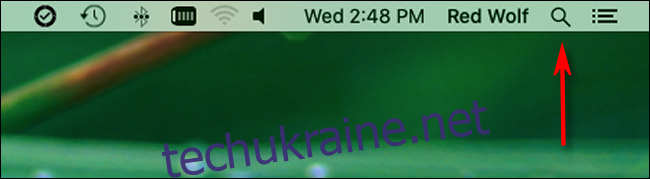Використовуючи Mac, іноді вам потрібно заглибитися в налаштування або, можливо, виконати деякі завдання командного рядка рівня розробника. Для цього вам знадобиться програма Terminal для доступу до командного рядка в macOS. Ось як його запустити.
Як відкрити термінал за допомогою пошуку Spotlight
Можливо, найпростіший і найшвидший спосіб відкрити термінал – це пошук Spotlight. Щоб запустити Spotlight, клацніть маленьку піктограму збільшувального скла на панелі меню (або натисніть Command+Space).
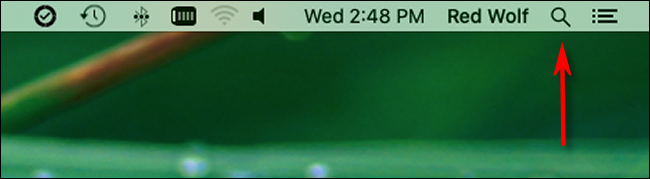
Коли на екрані з’явиться панель пошуку Spotlight, введіть «terminal.app» і натисніть «Повернутися». Або ви можете натиснути значок Terminal.app, що з’явиться.
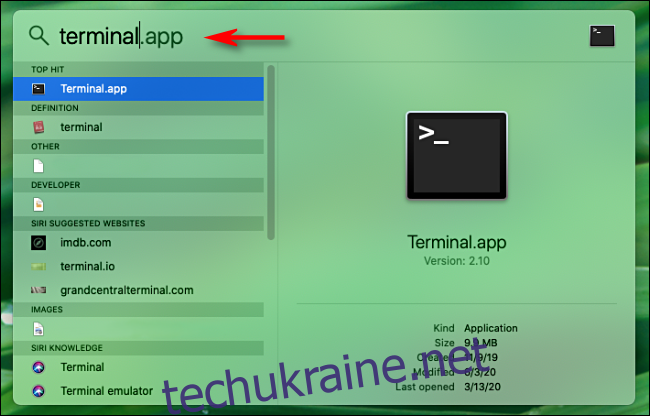
Термінал запуститься, і ви будете готові до роботи.
Як відкрити термінал з панелі запуску
Ви також можете швидко відкрити термінал з панелі запуску. Якщо у вас є Launchpad на док-станції, натисніть значок ракети або натисніть «F4» на клавіатурі, щоб запустити його.
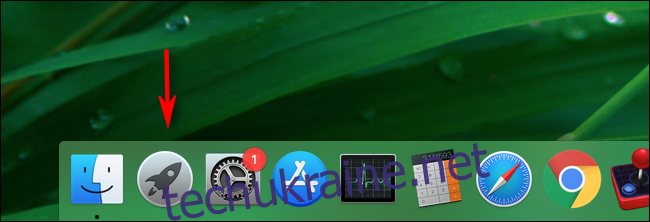
Коли відкриється панель запуску, введіть «Термінал» і натисніть повернення. Або ви можете натиснути значок «Термінал».
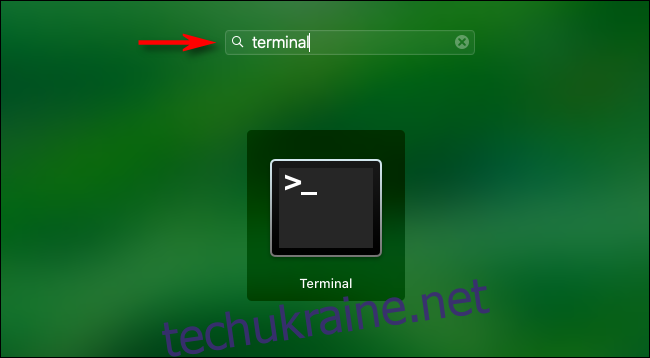
Відкриється додаток Terminal.
Як відкрити термінал із папки програм
Якщо ви віддаєте перевагу запуску терміналу за допомогою значка програми у Finder, ви зазвичай знайдете його в папці /Applications/Utilities. Це його розташування за замовчуванням у нових інсталяціях macOS.
Щоб відкрити Термінал з папки «Програми», клацніть на робочому столі, щоб перевести Finder у фокус. У рядку меню натисніть «Перейти» і виберіть «Програми».
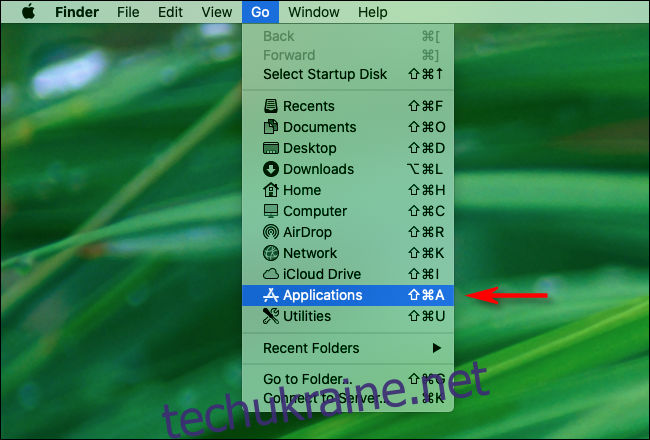
Відкриється папка «Програми». Прокрутіть, поки не знайдете папку «Утиліти». Двічі клацніть папку «Утиліти», щоб відкрити її. Всередині ви знайдете термінал.
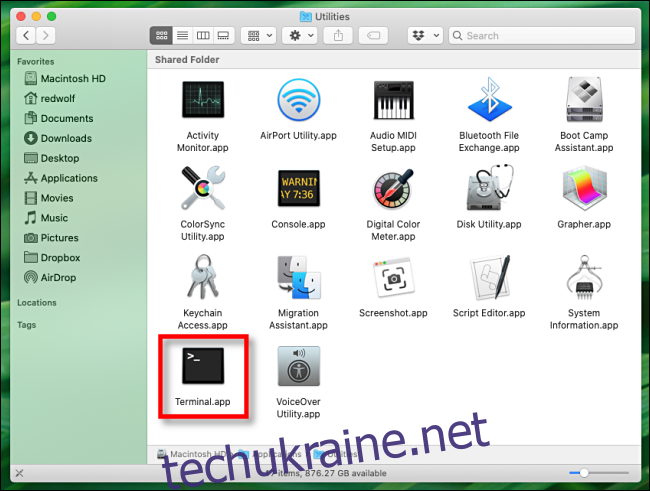
Двічі клацніть піктограму Terminal.app, і термінал відкриється.
Тримайте термінал у док-станції для швидшого доступу
Після запуску термінала, якщо ви хочете швидко отримати до нього знову доступ у майбутньому, ви можете зберегти його піктограму на панелі Dock. Просто клацніть правою кнопкою миші піктограму терміналу на док-станції та виберіть «Параметри > Зберігати в Dock». Наступного разу, коли вам знадобиться запустити термінал, просто клацніть його піктограму Dock. Насолоджуйтесь командним рядком!
Починаючи з macOS Catalina, оболонкою командного рядка за замовчуванням є Zsh, але ви можете повернутися до оболонки Bash, якщо хочете.